Si vous souhaitez modifier la vue ou le modèle des dossiers de la bibliothèque sous Windows 10, ce guide vous sera utile. Il existe plusieurs méthodes à utiliser pour obtenir un aspect différent de vos dossiers de bibliothèque.
Dossiers de la bibliothèque (Documents, Images, Vidéos, Musique, etc.) viennent sous forme de dossiers intégrés, vous permettent de stocker des fichiers importants. Selon la modification que vous avez apportée, ces dossiers peuvent afficher des vues différentes pour les fichiers et sous-dossiers. Certains d'entre eux montrent tous les détails dont vous avez besoin, tandis que d'autres affichent une grande icône de dossier/fichier. Cependant, si vous souhaitez modifier rapidement le modèle de vue, voici quelques-unes des meilleures méthodes que vous pouvez suivre.

Comment changer le modèle de dossier de bibliothèque sur Windows 10
Ce sont les meilleures façons de changer le modèle de dossier de bibliothèque sur Windows 10
- Utiliser la bibliothèque Optimiser pour l'option
- Utiliser l'option Propriétés
- Modifier le modèle à partir du panneau Affichage
Voyons la version détaillée de ces étapes.
1] Modifier le modèle de dossier à l'aide de la bibliothèque Optimize
le Optimiser la bibliothèque pour L'option est visible lorsque vous ouvrez un dossier Bibliothèque sur votre ordinateur Windows 10. Il est placé à l'intérieur du Outils de bibliothèque menu, visible dans le menu du ruban supérieur. Pour votre information, si vous utilisez cette option, le modèle de tous les dossiers de la bibliothèque (Documents, Musique, Vidéos, Images) sera modifié en une seule fois.
Pour commencer, ouvrez un dossier Bibliothèque et cliquez sur le Outils de bibliothèque possibilité de développer le menu.

Ensuite, cliquez sur le Optimiser la bibliothèque pour option et sélectionnez un modèle de vue en fonction de vos besoins.
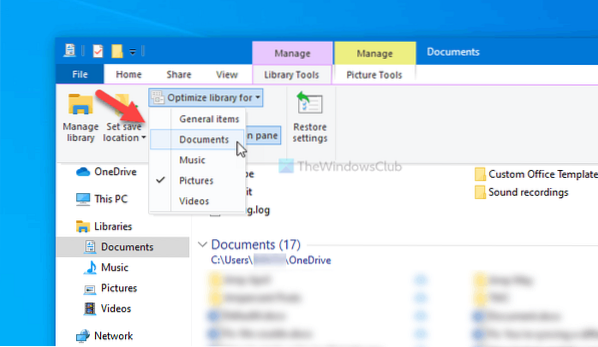
Une fois cela fait, vous pouvez trouver le changement immédiatement.
Cependant, si vous souhaitez modifier le modèle de vue d'un dossier de bibliothèque spécifique, vous pouvez utiliser le clic droit Propriétés option.
Lis: Comment ajouter ou supprimer des dossiers dans une bibliothèque.
2] Utilisez l'option Propriétés pour modifier le modèle de dossier de la bibliothèque
Pour commencer, cliquez avec le bouton droit sur un dossier Bibliothèque et sélectionnez le Propriétés option. N'ouvrez pas les documents/images ou quoi que ce soit et faites un clic droit sur un espace vide. Au lieu de cela, vous devez cliquer avec le bouton droit sur le nom du dossier Bibliothèque et sélectionner le Propriétés option.
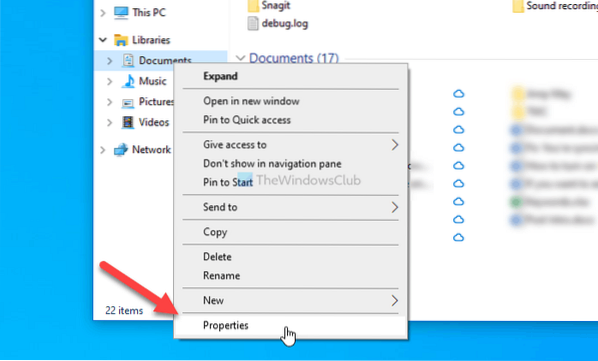
Ensuite, développez le Optimisez cette bibliothèque pour liste déroulante et sélectionnez une option qui correspond à vos besoins.
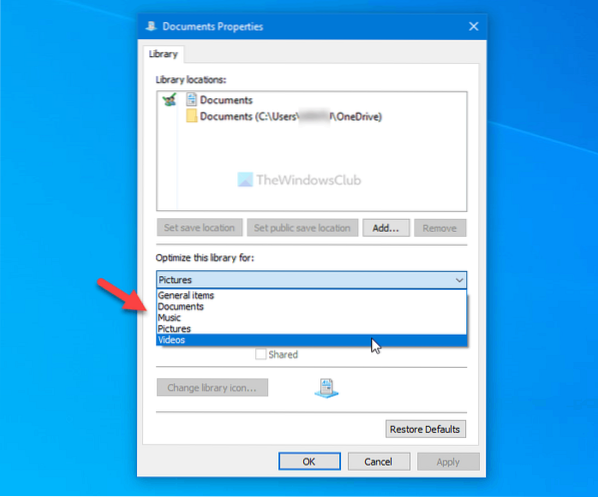
Clique le d'accord bouton pour enregistrer le changement.
Lis : Quels dossiers peuvent être ajoutés à la bibliothèque Windows.
3] Modifier le modèle de dossier à partir du panneau Affichage
Si vous avez besoin d'une solution rapide pour modifier le modèle d'affichage du dossier de la bibliothèque, vous pouvez utiliser le Vue option de panneau visible dans le menu du ruban supérieur. Comme la deuxième option mentionnée dans cet article, vous pouvez modifier le modèle de vue uniquement pour un dossier spécifique à l'aide de cette option.
Pour utiliser cette option, ouvrez un dossier Bibliothèque, cliquez sur le Vue menu, et choisissez un type de modèle selon votre désir.
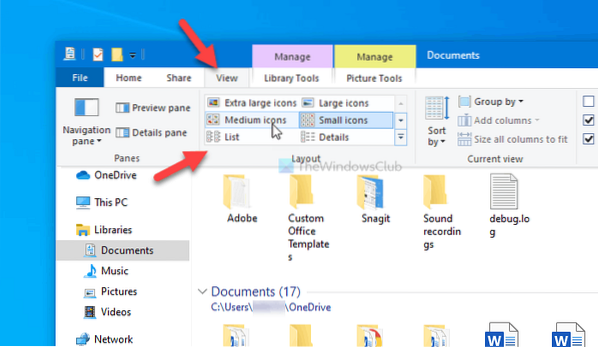
Cela change le modèle immédiatement, et vous pouvez le changer en quelque chose d'autre en utilisant la même option.
C'est tout! J'espère que ces méthodes vous ont aidé à modifier le modèle d'affichage du dossier de la bibliothèque.
Maintenant lis: Comment définir une vue de dossier par défaut pour tous les dossiers.

 Phenquestions
Phenquestions


